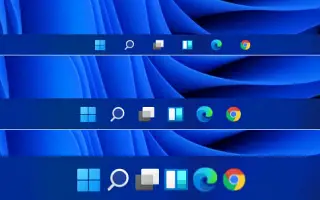本文是一个设置指南,其中包含一些有关如何在 Windows 11 中更改任务栏大小的有用屏幕截图。
如果您使用 Windows 10 并切换到 Windows 11,您可能会看到“开始”菜单和任务栏的重要更改。该图标位于 Windows 11 任务栏的中心。Windows 11 还有一个看起来不错的新开始菜单。
你有没有想过改变这些 Windows 11 任务栏的大小?默认情况下,在 Windows 11 中,您无法修改任务栏的大小,但您可以通过编辑 Windows 注册表来更改它。
下面介绍如何在 Windows 11 中更改任务栏大小。继续滚动查看。
在 Windows 11 中更改任务栏大小(大小)
本文介绍了一些简单的步骤,让 Windows 11 的任务栏变得小、中、大。
重要提示:目前,您可以将任务栏的大小更改为三种大小:小、中(默认)和大。
- 首先,通过按键盘上的Windows 键 + R按钮打开运行对话框。
- 在“运行”对话框中,键入Regedit并按 Enter 按钮。
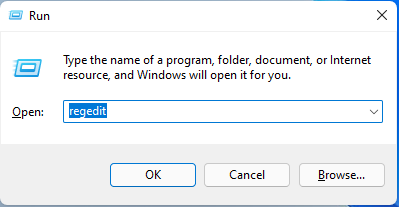
- 现在导航到注册表编辑器中的以下位置。
HKEY_CURRENT_USER\Software\Microsoft\Windows\CurrentVersion\Explorer\Advanced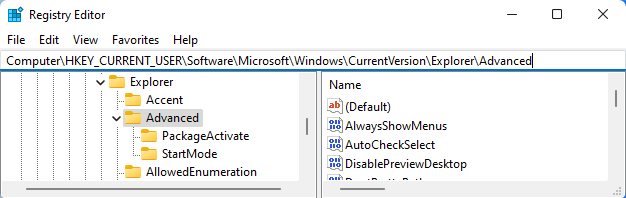
- 右键单击空白区域,然后在右侧窗格中选择新建 > DWORD(32 位)值。
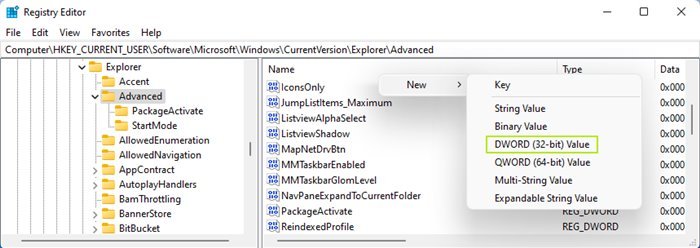
- 将新的 Vale TaskbarSi 命名为。
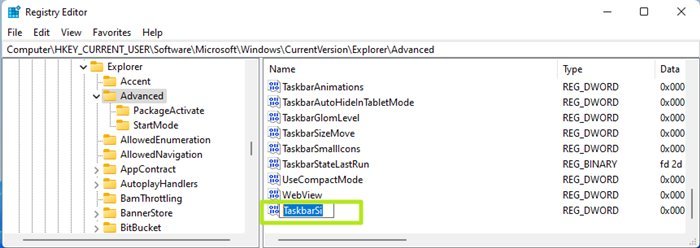
- 双击新创建的值并在数值数据字段中输入以下 0、1 或 2 之一。
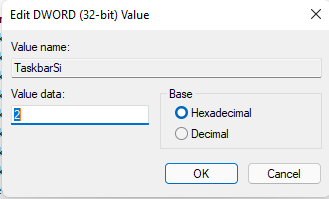
重要提示: 0、1、2 代表任务栏的大小。0 小,1 中,2 大。 - 完成后,关闭注册表编辑器并重新启动您的**PC** 。
设置完成。重新启动后,新的任务栏大小将生效。
上面,我们研究了如何在 Windows 11 中更改任务栏大小。我们希望这些信息能帮助您找到您需要的东西。